Canva Background Remover Walkthrough and Review of Great Alternative
Μπορεί να έχετε περάσει από ένα σενάριο όπου αφαιρείτε το φόντο μιας φωτογραφίας χρησιμοποιώντας το Photoshop αλλά καταλήγετε να είστε απογοητευμένοι; Οι περισσότεροι αρχάριοι μοιράζονται το ίδιο συναίσθημα ότι η αφαίρεση φόντου στο Photoshop, το PowerPoint, το Word είναι περίπλοκη. Με άλλα λόγια, πολλοί χρήστες βρίσκουν αυτούς τους επεξεργαστές, όχι απλές μεθόδους για να αφαιρέσουν το φόντο μιας φωτογραφίας. Στη χειρότερη περίπτωση, αποδείχτηκε ένα χάος αφού πέρασα ώρες πλοήγησης και προσπαθώντας να μάθεις τον επεξεργαστή.
Από την άλλη πλευρά, η εύκολη αφαίρεση φόντου μπορεί να πραγματοποιηθεί χρησιμοποιώντας τη δυνατότητα φόντου του Canva. Προσφέρει εξαιρετικά εργαλεία για το σχεδιασμό και την επεξεργασία εικόνων που σας επιτρέπουν να εργαστείτε με το φόντο των εικόνων σας. Αντί να επιχειρήσετε να αφαιρέσετε το φόντο χρησιμοποιώντας Photoshop ή Word, συνιστούμε Canva για να αφαιρέσετε το φόντο από μια εικόνα. Ελέγξτε τον παρακάτω οδηγό.
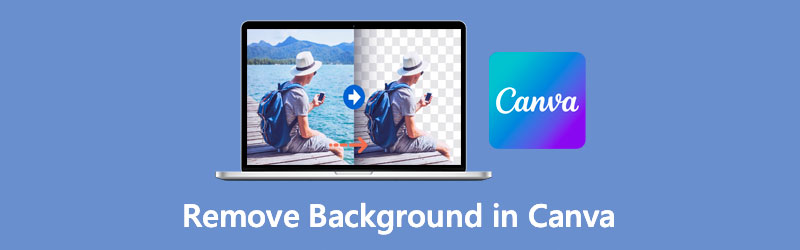
- Μέρος 1. Πώς να αφαιρέσετε το φόντο στο Canva
- Μέρος 2. Αξιόπιστη εναλλακτική λύση του Canva
- Μέρος 3. Συχνές ερωτήσεις σχετικά με την αφαίρεση φόντου στο Canva
Μέρος 1. Πώς να αφαιρέσετε το φόντο στο Canva
Το Canva διευκολύνει την αφαίρεση του φόντου από μια εικόνα. Μπορείτε να έχετε ένα επαγγελματικό αποτέλεσμα, είτε χρειάζεται να τοποθετήσετε ένα λογότυπο σε άλλο φόντο. Προσφέρει μυριάδες εργαλεία για τον επαγγελματικό σχεδιασμό και την επεξεργασία φωτογραφιών. Αυτό το εργαλείο είναι ένα περιζήτητο πρόγραμμα για παρουσιάσεις, προώθηση προϊόντων, δημιουργία μικρογραφιών και πολλά άλλα.
Τελικά, δίνει τη δυνατότητα στους χρήστες να εξαλείψουν το φόντο μιας φωτογραφίας με ένα μόνο κλικ. Επιπλέον, μπορείτε να ανεβάσετε το δικό σας γραφικό και να το κάνετε το φόντο της φωτογραφίας σας. Εναλλακτικά, η Canva προσφέρει πολλά καλλιτεχνικά σκηνικά που μπορείτε να εφαρμόσετε στη φωτογραφία σας. Χωρίς περαιτέρω συζήτηση, δείτε πώς μπορείτε να αφαιρέσετε το φόντο από μια εικόνα στο Canva.
Βήμα 1. Συνδεθείτε στον λογαριασμό σας στο Canva
Μεταβείτε στον επίσημο ιστότοπο του Canva χρησιμοποιώντας ένα πρόγραμμα περιήγησης. Εάν δεν έχετε λογαριασμό, πρέπει πρώτα να εγγραφείτε.
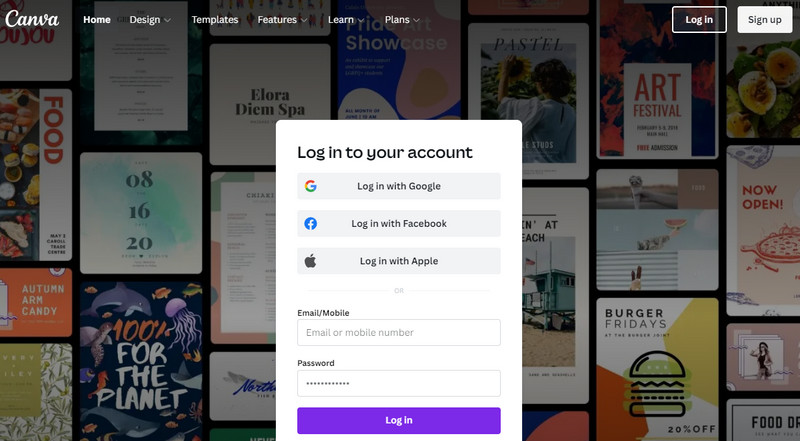
Βήμα 2. Προσαρμόστε το μέγεθος του καμβά
Στη συνέχεια, θα ανακατευθυνθείτε στη βιβλιοθήκη προτύπων. Από εδώ, κάντε κλικ στο Δημιουργήστε ένα σχέδιο κουμπί στην επάνω δεξιά γωνία και ορίστε το μέγεθος του καμβά. Στη συνέχεια, θα ανοίξει τον κύριο καμβά με το μέγεθος που έχετε ορίσει.
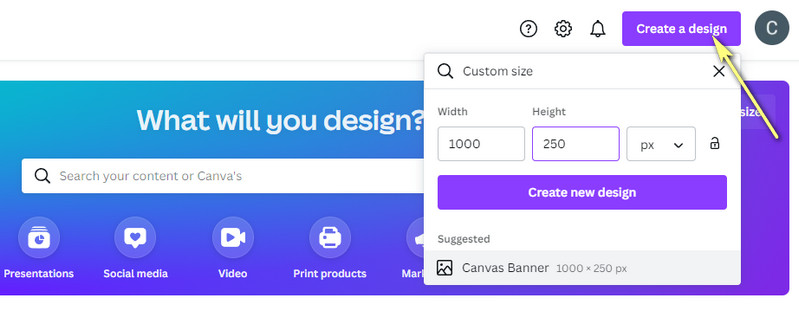
Βήμα 3. Προσθέστε μια εικόνα στο Canva
Μετά από αυτό, ανεβάστε μια φωτογραφία που θέλετε να επεξεργαστείτε. Επιλέξτε την επιλογή Μεταφόρτωση στην αριστερή πλευρική γραμμή εργαλείων και κάντε κλικ στο Μεταφόρτωση πολυμέσων για εισαγωγή από την τοπική μονάδα δίσκου σας. Εναλλακτικά, κάντε κλικ στο εικονίδιο με τις τρεις κουκκίδες για να επιλέξετε χώρο αποθήκευσης από όπου θέλετε να κάνετε εισαγωγή.
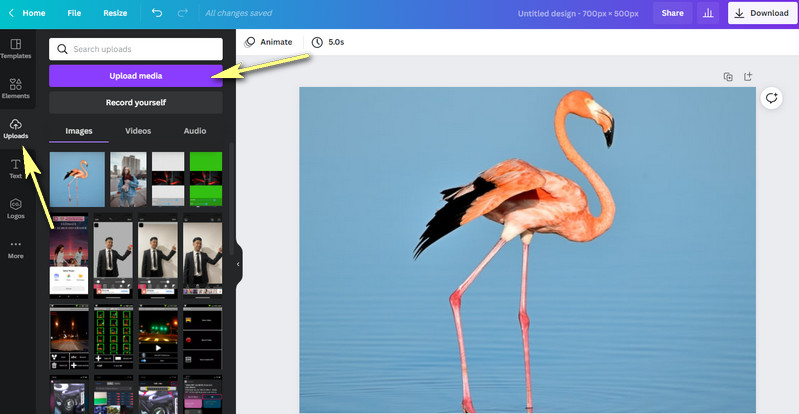
Βήμα 4. Αφαιρέστε το φόντο της εικόνας
Κάντε κλικ στη φωτογραφία που ανεβάσατε στον κύριο καμβά και κάντε κλικ στο Επεξεργασία εικόνας επιλογή στην επάνω αριστερή πλευρά διεπαφής. Στη συνέχεια, ένα σύνολο λειτουργιών θα εμφανιστεί στην αριστερή πλευρά της διεπαφής. Τώρα για να καθαρίσετε το φόντο στο Canva, κάντε κλικ στο Αφαίρεση φόντου επιλογή. Το εργαλείο θα διαχωρίσει αυτόματα το προσκήνιο από το φόντο.
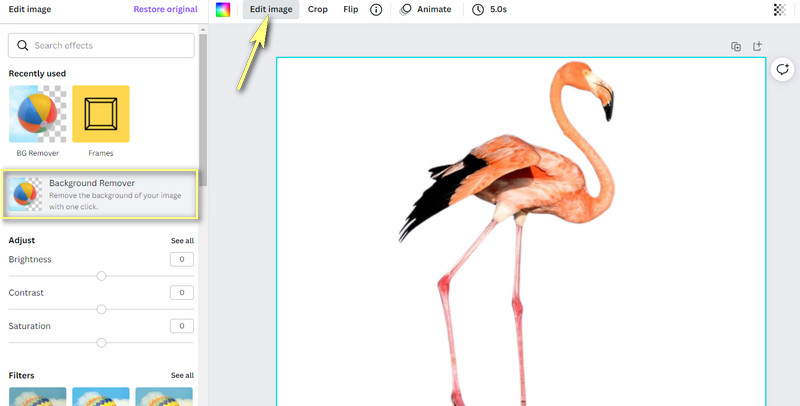
Βήμα 5. Βελτιώστε και αποθηκεύστε το γραφικό
Μέχρι τότε, μπορείτε να ξεκινήσετε την επεξεργασία του γραφικού. Μπορείτε να αλλάξετε το μέγεθος, να αναστρέψετε, να το μετακινήσετε και να το επικαλύψετε σε συμπαγές φόντο ή εικόνα. Για να αποθηκεύσετε το επεξεργασμένο γραφικό, κάντε κλικ στο Κατεβάστε κουμπί στην επάνω δεξιά γωνία και επιλέξτε έναν τύπο αρχείου. Τέλος, κάντε κλικ στο μωβ Κατεβάστε κουμπί για να λάβετε την έξοδο. Αυτός είναι ο τρόπος διαγραφής φόντου στο Canva.
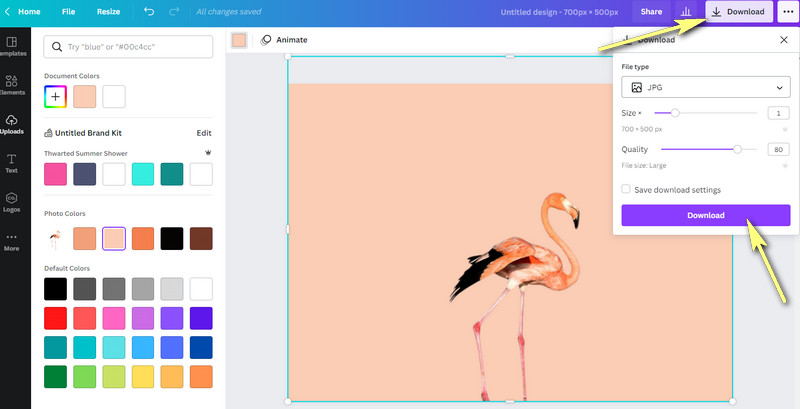
Μέρος 2. Αξιόπιστη εναλλακτική λύση του Canva
Ας υποθέσουμε ότι ψάχνετε για μια αξιόπιστη εναλλακτική που δεν χρειάζεται εγγραφή. Σε αυτήν την περίπτωση, θα πρέπει να χρησιμοποιήσετε το Vidmore Background Remover Online. Με ένα μόνο κλικ μακριά, μπορείτε να αφαιρέσετε απευθείας το φόντο της φωτογραφίας σας από την ιστοσελίδα, όπως ακριβώς αφαιρείτε το φόντο στο Canva. Θα σας δώσει πλήρη έλεγχο της εικόνας, επιτρέποντάς σας να αλλάξετε το μέγεθος, να μετακινηθείτε οπουδήποτε, να την αναστρέψετε και να την περιστρέψετε. Εκτός από αυτό, μπορείτε να επιλέξετε από συμπαγή χρώματα ως το νέο σκηνικό.
Προαιρετικά, μπορείτε να το κάνετε διαφανές ή να το επικαλύψετε με μια άλλη εικόνα ως νέο φόντο. Πάνω απ 'όλα, το εργαλείο είναι δωρεάν 100%. Χρειάζεστε μόνο μια σύνδεση στον κυβερνοχώρο και ένα πρόγραμμα περιήγησης για να χρησιμοποιήσετε την πλήρη υπηρεσία του. Μάθετε πώς μπορείτε να αφαιρέσετε το φόντο σε αυτήν την εναλλακτική Canva χρησιμοποιώντας τα παρακάτω βήματα.
Βήμα 1. Αποκτήστε πρόσβαση στο εργαλείο ιστότοπου
Πρώτα, ξεκινήστε το Vidmore Background Remover Online στον υπολογιστή σας χρησιμοποιώντας ένα πρόγραμμα περιήγησης. Πληκτρολογήστε το όνομα του εργαλείου στη γραμμή διευθύνσεων του προγράμματος περιήγησης και μεταβείτε στην κύρια σελίδα.
Βήμα 2. Ανεβάστε την εικόνα για τροποποίηση
Στη συνέχεια, κάντε κλικ στο Μεταφόρτωση Πορτραίτου από την κεντρική σελίδα. Θα ανοίξει τον φάκελο του αρχείου σας. Στη συνέχεια, μπορείτε να αναζητήσετε τη φωτογραφία-στόχο σας και να τη ανεβάσετε αμέσως. Εν τω μεταξύ, μπορείτε να ρίξετε τη φωτογραφία για επεξεργασία στην καθορισμένη περιοχή για να ανεβάσετε μια εικόνα άνετα.
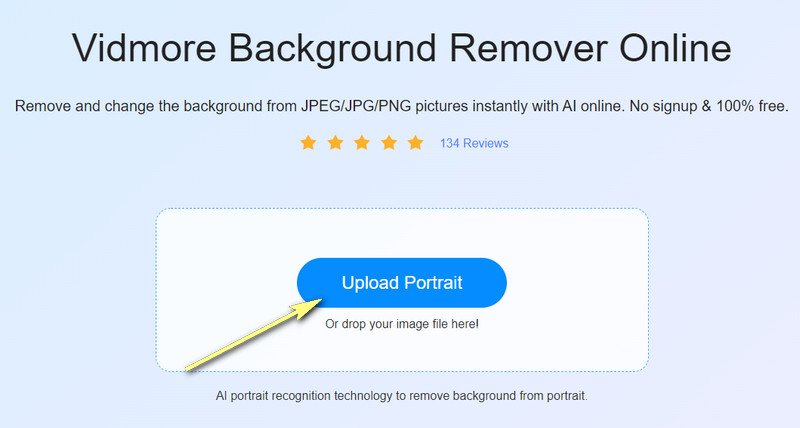
Βήμα 3. Επεξεργαστείτε τη φωτογραφία
Μετά τη μεταφόρτωση της φωτογραφίας, το εργαλείο θα αφαιρέσει αυτόματα το φόντο που χωρίζει το θέμα από το φόντο του. Μπορείτε να αλλάξετε το φόντο σε συμπαγή χρώματα ή να το κάνετε διαφανές. Επιλέξτε τα διαθέσιμα χρώματα ή κάντε κλικ στο εικονίδιο με τις τρεις κουκκίδες για να εξερευνήσετε άλλα χρώματα. Μπορείτε να περιστρέψετε το θέμα στην καρτέλα Μετακίνηση ή να αλλάξετε το μέγεθός του ανάλογα.
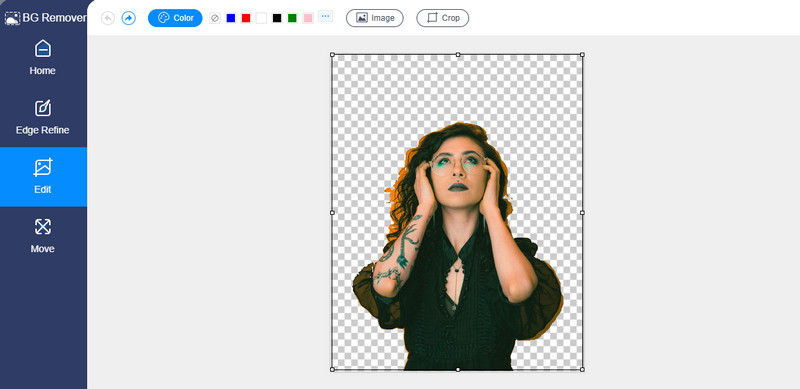
Βήμα 4. Αποθηκεύστε την επεξεργασμένη φωτογραφία
Αφού ολοκληρώσετε τις διαμορφώσεις, αποθηκεύστε την έξοδο της φωτογραφίας. Κάντε κλικ στο Κατεβάστε κουμπί κάτω από την προεπισκόπηση. Για να ανοίξετε την τελική έκδοση της φωτογραφίας σας, κάντε κλικ στο αποτέλεσμα στο κάτω μέρος του προγράμματος περιήγησής σας. Από την άλλη πλευρά, μπορείτε να επεξεργαστείτε μια άλλη φωτογραφία κάνοντας κλικ στο Νέα εικόνα κουμπί. Απλώς κάντε την ίδια διαδικασία για να χρησιμοποιήσετε αυτήν την εναλλακτική λύση αφαίρεσης φόντου Canva.
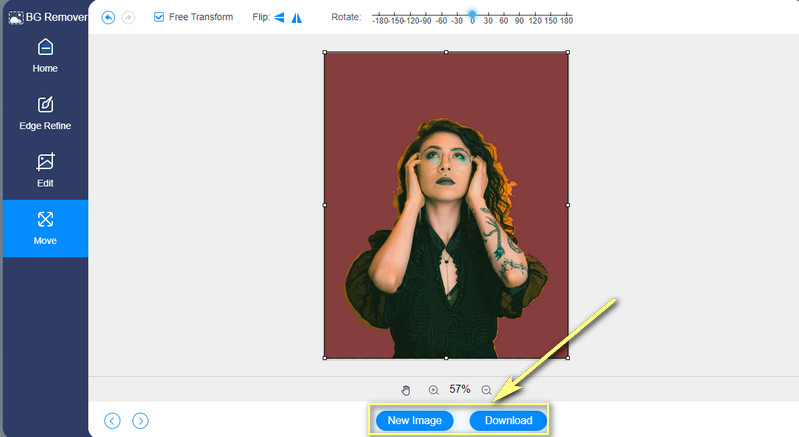
Περαιτέρω ανάγνωση:
3 τρόποι λήψης στιγμιότυπων οθόνης στο HTC
5 βέλτιστοι τρόποι για να αποθηκεύσετε το WebP στο GIF χρησιμοποιώντας το Διαδίκτυο
Μέρος 3. Συχνές ερωτήσεις σχετικά με την αφαίρεση φόντου στο Canva
Πώς μπορώ να δημιουργήσω ένα προσαρμοσμένο σχήμα στο Canva;
Το Canva σάς επιτρέπει να προσθέσετε ή να δημιουργήσετε ένα προσαρμοσμένο σχήμα σε μια εικόνα ή ένα βίντεο. Από τον πίνακα επεξεργασίας, κάντε κλικ στην επιλογή Στοιχεία. Στη συνέχεια, αναζητήστε την ενότητα Γραμμές και σχήματα. Από εδώ, επιλέξτε το σχήμα που θέλετε να προσθέσετε. Μπορείτε επίσης να επεξεργαστείτε το σχήμα αλλάζοντας το χρώμα του όπως θέλετε.
Πώς μπορώ να κάνω μια στρογγυλή εικόνα στο Canva;
Για να κάνετε μια στρογγυλή εικόνα στο Canva, μεταβείτε στην καρτέλα Στοιχεία στον πλαϊνό πίνακα του προγράμματος επεξεργασίας. Στη συνέχεια, κάντε κύλιση προς τα κάτω για να δείτε την ενότητα Πλαίσια. Τώρα, επιλέξτε έναν κύκλο από τα πλαίσια. Μετά από αυτό, σύρετε την εικόνα στο πλαίσιο. Θα πρέπει να γυρίσει την εικόνα. Μέχρι τότε, μπορείτε να προσαρμόσετε το μέγεθος της εικόνας ώστε να ταιριάζει στο πλαίσιο.
Είναι δυνατόν να δημιουργήσετε ένα διαφανές φόντο στο Canva;
Ναί. Αφού αφαιρέσετε το φόντο της εικόνας, θα πρέπει να αποθηκεύσετε την εικόνα σε μορφή PNG ή να σημειώσετε την επιλογή Διαφανές φόντο. Αυτά είναι συνήθως ένθετα στην ενότητα Λήψη. Επομένως, εάν θέλετε να μάθετε το Canva πώς να απαλλαγείτε από το λευκό φόντο, μπορείτε επίσης να εφαρμόσετε αυτήν τη μέθοδο.
συμπέρασμα
Αυτό είναι πώς να αφαιρέσετε το φόντο στο Canva. Δεν χρειάζεται να συμβιβαστείτε με πολύπλοκες εφαρμογές επεξεργασίας φωτογραφιών όπως το Photoshop ή εργαλεία με μη απλές διαδικασίες. Ωστόσο, πρέπει να έχετε έναν επαγγελματία λογαριασμό του Canva για να χρησιμοποιήσετε τη δυνατότητα φόντου του εργαλείου. Από την άλλη πλευρά, μπορείτε να επιλέξετε ένα εντελώς δωρεάν εργαλείο, το Vidmore Background Remover Online, ως εναλλακτική λύση.


